 En este instructivo veremos cómo proceder para solicitar un curso en Moodle en pocos y simples pasos.
En este instructivo veremos cómo proceder para solicitar un curso en Moodle en pocos y simples pasos.
Moodle, es la sigla de: Modular Object Oriented Distance Learning Enviroment.
Moodle es una aplicación web (LMS, Learning Management System) que nos permite crear una asociación de personas o entidades con intereses educativos u objetivos comunes: de educación via web.
Las principales funciones de la plataforma son: gestionar, crear, modificar o eliminar usuarios, cursos y actividades
de formación. Controlar y hacer seguimiento del proceso de aprendizaje, evaluar, generar informes, son múltiples las posibilidades para el aprendizaje en linea.
Cómo proceder para solicitar un curso en Moodle en pocos y simples pasos.
1.– En primer lugar, abre tu navegador favorito (IExplore, Google Chrome, Firefox, etc) y escribe el nombre de tu dominio y seguidamente nombre de usuario y contraseña.
2.- En segundo lugar, vamos a Área personal / Administración del sitio / Cursos / Solicitud de curso.
3.- Solicitud de curso.
-Habilitar solicitudes de curso: por defecto habilitado .
-Si se encuentra habilitado, los usuarios con la capacidad para solicitar nuevos cursos (moodle/course:request) tendrán la opción de solicitar un nuevo curso.
Esta función no está permitida para ninguno de los roles predeterminados. Puede ser aplicada en el sistema o en el ámbito de categorías
-Categoría por defecto de las solicitudes de curso
-Los cursos que sean solicitados por usuarios con capacidad para solicitar nuevos cursos serán ubicados en esta categoría. A menos que los usuarios puedan seleccionar una categoría diferente.
-Prevenir selección de categoría: En caso de habilitarse, los usuarios no podrán seleccionar una categoría en la solicitud de nuevo curso. Una vía alternativa para restringir a los usuarios poder solicitar un nuevo curso en una sola categoría.
4-Notificación de solicitud de curso:
a-Nadie
b-Todos los que puedan «Aprobar la creación de cursos».
c-Administrador usuario.
5.-Por último Guardar cambios.
Con todo esto, gracias por haber llegado hasta el final de este instructivo muchas gracias. Te invitamos a seguir leyendo los instructivos que publicamos diariamente en nuestra web.
Por lo tanto, plantea todas tus dudas en la sección de comentarios que acompaña cada artículo. ¡Un abrazo!
Jorge es uno de los integrantes del equipo de guiasdelweb.com, cuenta con muchos años de experiencia en CMS populares como WordPress y Prestashop. Su misión es hacer tu vida más fácil en cuanto a la gestión, administración y mantenimiento de su página web. No le gustan las redes sociales, así que no considera importante indicarte su Twitter o Facebook. Puedes escribirle a jorge [@] guiasdelweb [.] com

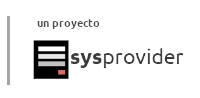
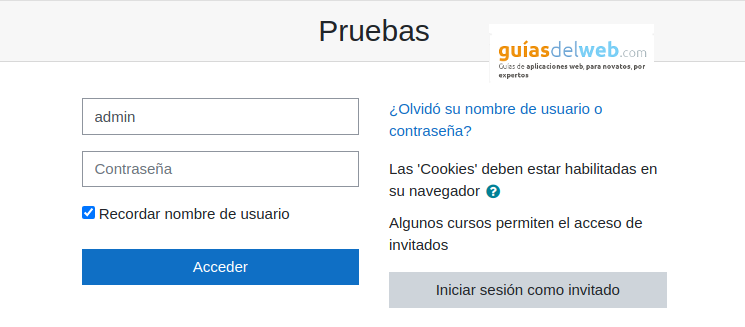
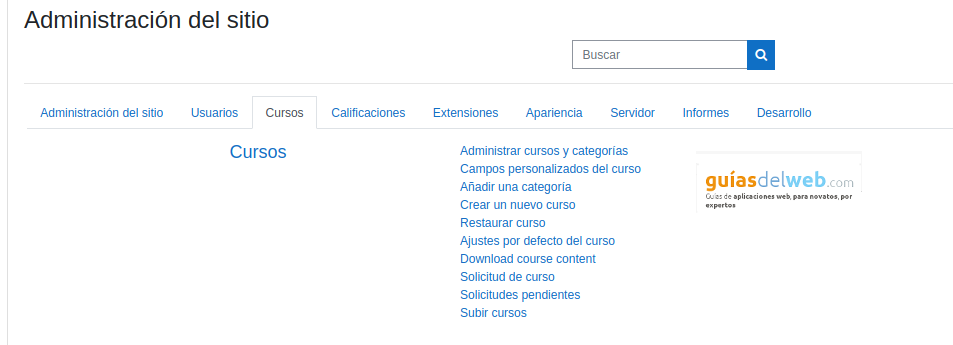
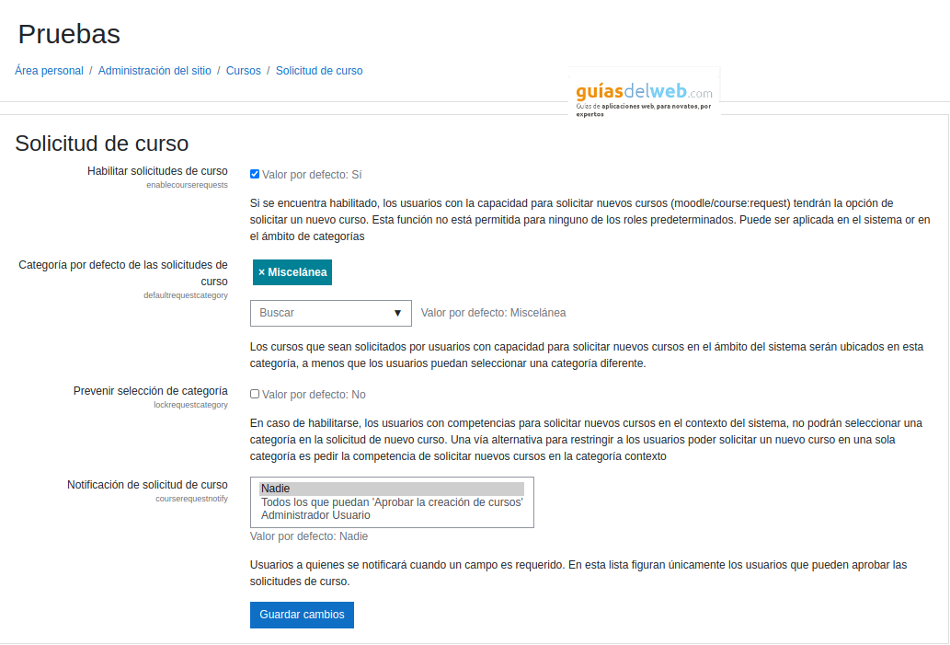

Comentarios de usuarios